11.4.4 目标区域交互响应
目标区域交互响应是一种动态交互响应,可让用户拖拽演示窗口上的对象到某一固定的区域,根据不同的目的地做出不同的交互响应。例如将上面识字的例子做成一个填图的游戏,让用户拖拽图案到对应的文本框中,如果放错位置,则图案会返回原地。具体的操作步骤如下:
(1)新建一个文件,拖动一个显示图标放置在流程线上并命名为“背景”。
(2)双击“背景”图标,在其演示窗口中分别绘制三个矩形区域,并分别在里面输入“三角形”、“矩形”和“圆”,如图11-53所示。
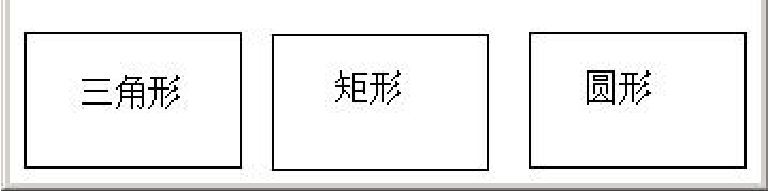
图11-53 “背景”演示窗口内容
(3)拖动一个显示图标到流程线上并命名为“矩形”,在其演示窗口中绘制一个矩形。
(4)同样的方法分别在流程线上制作“圆”和“三角”两个显示图标,并调整图形位置。
(5)拖动一个交互图标到流程线上命名为“交互”,在其右侧放置一个群组图标,从弹出的“交互类型”对话框中选择“目标区”交互方式,给该分支命名为“矩形目标区”。
(6)按上一步骤的方法,在群组图标右侧再设置两个交互分支,分别命名为“圆目标区”和“三角目标区”,如图11-54所示。
※ 提示:
拖动到流程线上的图标必须进行设置,否则运行时,程序会跳出运行状态进入编辑状态,而群组图标是个例外,群组图标中包含了一个设计窗口和流程线,当无内容的群组图标放置在流程线上时,表示空操作,程序照常运行。
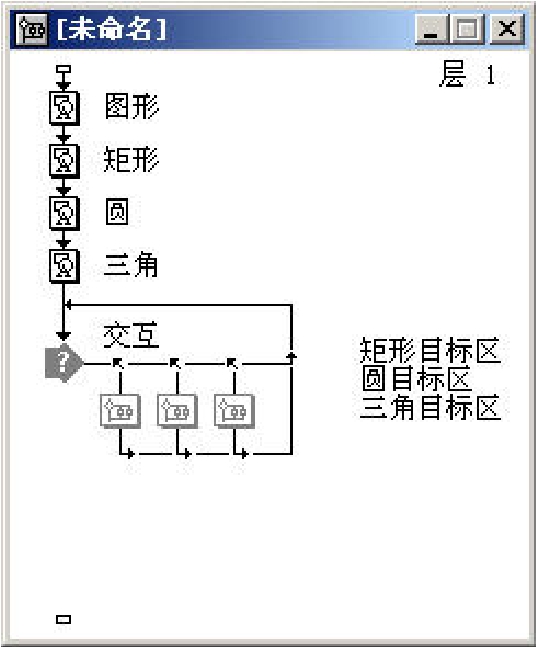
图11-54 交互结构流程图
(7)单击“运行”按钮,使所有图标中的内容同时显示,再按“Shift”键,同时双击交互图标,调整各个目标区虚线框的位置,如图11-55所示。
(8)再拖动一个群组图标作为交互图标的第四条分支,命名为“错误”,双击其上方的目标区交互标记,打开交互标记对话框,在“目标区”标签项中选中“允许任何对象”
复选框,在“放下”下拉列表中选择“返回”,如图11-56所示。
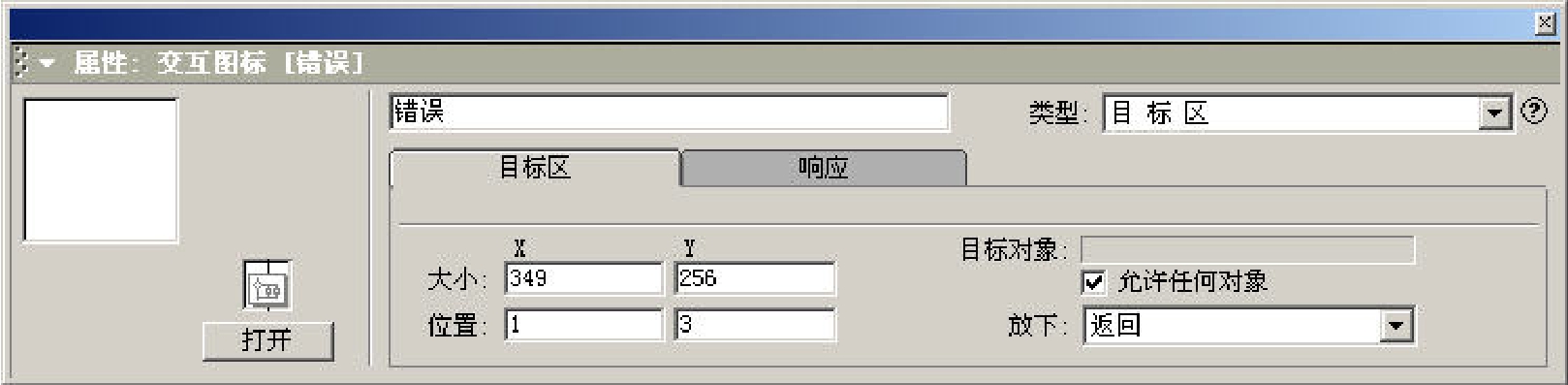
图11-56 “目标区”标签项属性对话框
其中各项的含义如下:
●大小、位置:设置制定区域的位置和大小。
●放下:用来选择将对象拖到指定区域后,该对象的放置方式:
在目标点放下:对象停留在用户拖放的位置。
返回:对象自动返回用户拖动前的位置。
在中心定位:对象自动移到指定区域的中心位置。
●允许任何对象:选择此项,则任一可移动对象被拖到指定区域时交互均被激活。
(9)双击交互图标,将“错误”目标区虚线框调整到屏幕大小,如图11-57所示。
(10)保存文件,运行程序,可以看到只有将图形拖放到正确的区域,图形才能停留在里面,否则将返回原来的位置。
※ 提示:
目标区的响应是从左向右匹配的,只要有一个分支,则不执行其他的分支,因此,尽管第四个响应分支与前三个响应区域有重复部分,但是优先匹配前三个响应。如果将第四个响应分支放在最左边,作为第一个分支,则该程序没有任何匹配的答案。
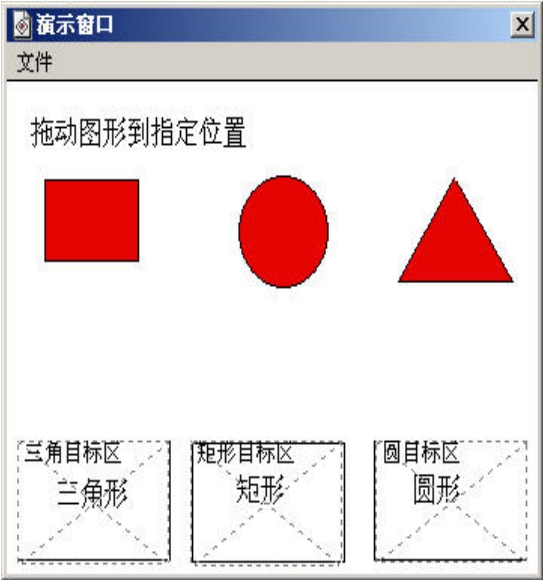
图11-55 正确目标区设置
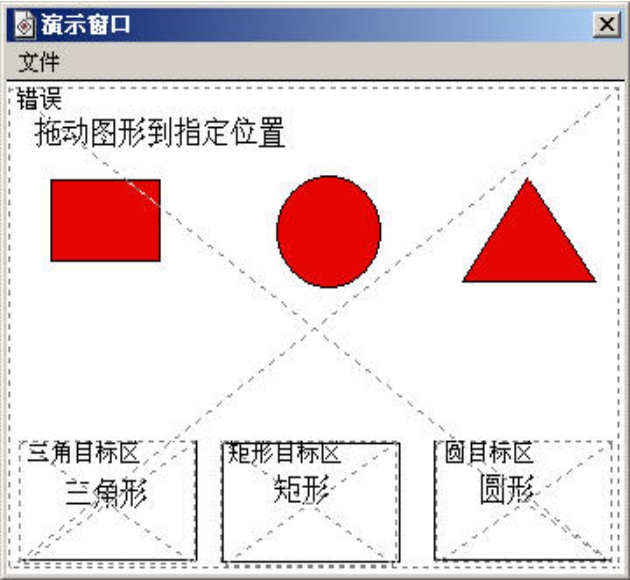
图11-57 错误目标区设置
免责声明:以上内容源自网络,版权归原作者所有,如有侵犯您的原创版权请告知,我们将尽快删除相关内容。














